
华硕主板以其稳定性和高性能深受众多用户喜爱。当电脑系统出现问题或需要升级时,使用U盘重装系统是一种便捷高效的方式。本文将详细介绍华硕主板如何通过U盘重装系统,帮助用户顺利完成操作,恢复电脑的最佳状态。
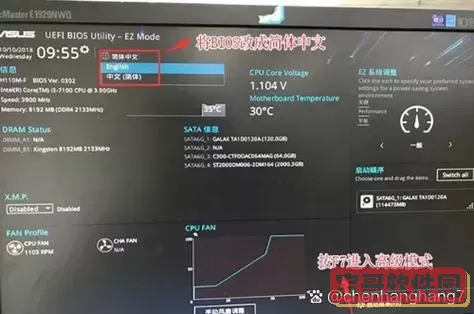
一、准备工作
1. 准备一个8GB以上的U盘,建议使用USB3.0接口的U盘以加快安装速度。
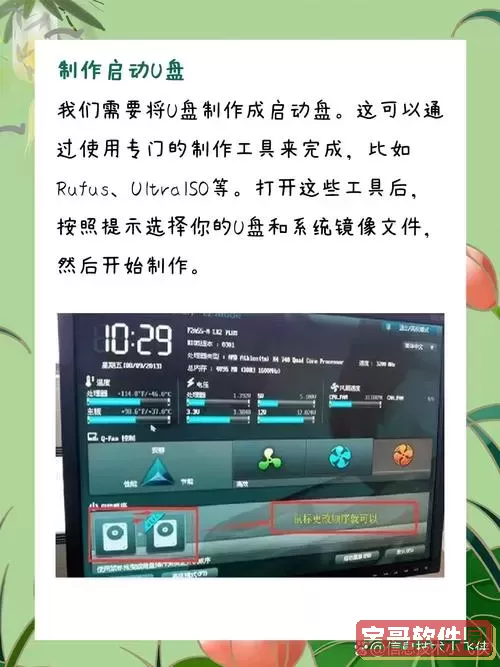
2. 在另一台可用电脑上下载Windows系统镜像文件(ISO格式),一般推荐从微软官方网站下载正版镜像,以确保系统的安全性和稳定性。
3. 制作启动U盘。推荐使用“微软Windows USB/DVD下载工具”或“Rufus”工具,将下载的ISO镜像写入U盘,制作成可启动安装盘。
具体步骤如下:
(1)打开Rufus软件,插入U盘。
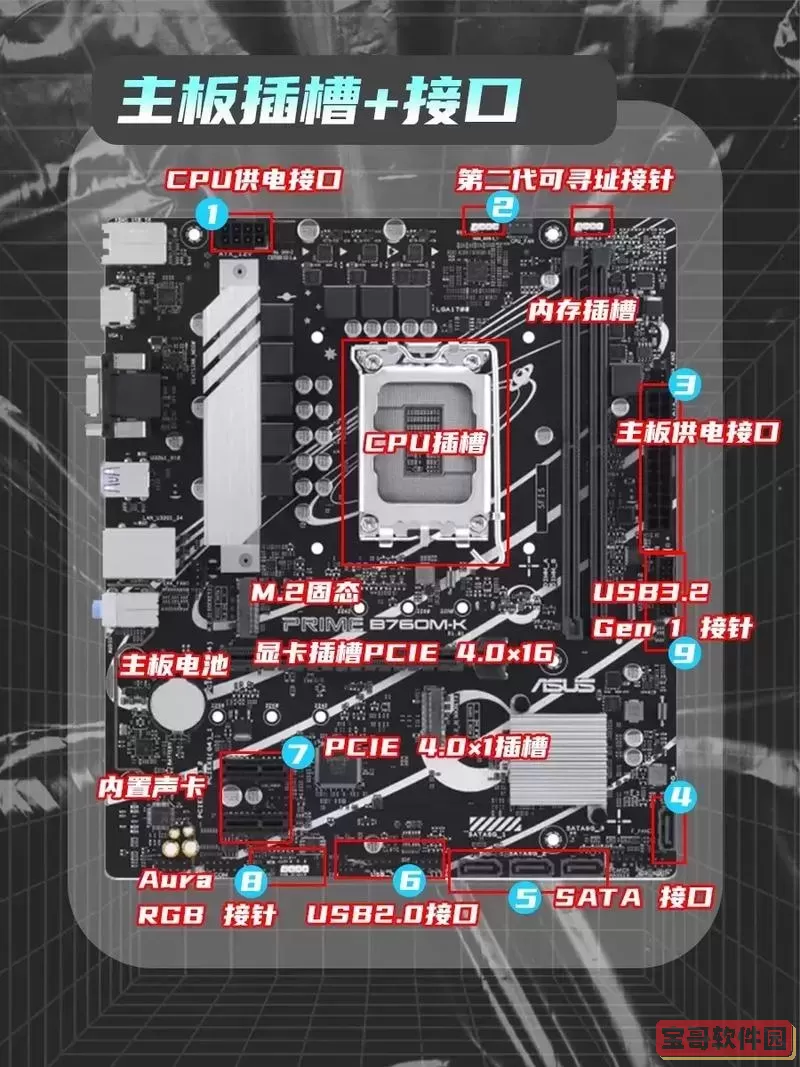
(2)选择设备为你的U盘,启动类型选择“磁盘或ISO镜像”,点击“选择”,载入Windows镜像文件。
(3)分区方案建议选用GPT,目标系统类型为UEFI(华硕主板大多数支持UEFI启动),文件系统为FAT32。
(4)点击“开始”,等待制作完成。
二、设置华硕主板从U盘启动
制作好可启动U盘后,需要设置华硕主板从U盘启动:
1. 将制作好的U盘插入需要重装系统的华硕主板电脑USB接口。
2. 开机后立即按下“Del”键或者“F2”键进入BIOS设置界面。不同型号的主板可能按键略有不同,开机画面一般会提示正确按键。
3. 进入BIOS后,找到“Boot”(启动项)菜单。
4. 将“Boot Option #1”(启动选项1)设置为USB设备,一般USB设备名会显示为U盘品牌型号。
5. 确认启用“UEFI Boot”功能,关闭“Secure Boot”(安全启动),以避免启动过程被系统限制。
6. 保存设置(通常按F10),然后选择“Exit and Save Changes”,电脑自动重启。
三、系统安装过程
1. 重启后电脑会从U盘启动,进入Windows安装界面。
2. 选择语言、时间和键盘输入法,点击“下一步”。
3. 点击“现在安装”,输入产品密钥或选择稍后激活。
4. 选择安装类型,推荐选择“自定义安装”,方便格式化原系统盘,干净安装。
5. 选择安装位置,一般选择电脑中C盘分区(系统盘),可点击格式化以清除旧系统数据。
6. 点击“下一步”,安装程序开始复制文件,完成安装过程。
7. 系统安装完成后,电脑会自动重启,第一次进入系统会进行一些初始配置,如账户设置、网络连接等。
四、安装完成后的常规操作
1. 进入系统后,建议连接网络,使用Windows Update更新系统补丁,确保系统安全稳定。
2. 安装华硕主板官方驱动。可以访问华硕官方网站,根据主板型号下载芯片组驱动、显卡驱动、声卡驱动等,提高硬件兼容性。
3. 安装常用软件,恢复个人数据,打造适合自己的工作娱乐环境。
五、注意事项
1. 重装系统前做好重要文件备份,避免数据丢失。
2. 制作启动盘时,确保镜像文件完整无误,避免安装过程中出现错误。
3. 确认电脑电源稳定,防止安装过程中断电导致系统损坏。
4. 对于使用多硬盘用户,确保选对安装分区,避免误格式化其他重要分区。
综上所述,华硕主板通过U盘重装系统的过程较为简单,主要包括制作启动U盘、设置BIOS启动顺序、安装系统等步骤。掌握好这些关键点,即使是电脑新手,也能顺利完成系统重装,提升设备性能和使用体验。